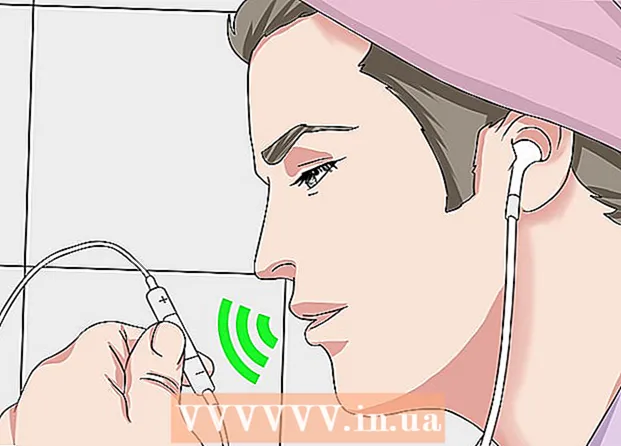Pengarang:
Carl Weaver
Tanggal Pembuatan:
2 Februari 2021
Tanggal Pembaruan:
1 Juli 2024

Isi
- Langkah
- Bagian 1 dari 3: Memilih Perlengkapan yang Tepat
- Bagian 2 dari 3: Menghubungkan dekoder
- Bagian 3 dari 3: Memutar Suara
Ingin bermain game konsol tetapi tidak memiliki TV? Kemudian hubungkan konsol game Anda ke monitor komputer Anda! Monitor seringkali lebih murah daripada TV, dan beberapa pengguna memiliki monitor lama yang dapat digunakan sebagai layar untuk game konsol. Anda dapat menghubungkan hampir semua konsol game ke monitor, meskipun akan memakan waktu lebih lama dan Anda mungkin memerlukan adaptor.
Langkah
Bagian 1 dari 3: Memilih Perlengkapan yang Tepat
 1 Temukan monitor yang tepat. Jika Anda dapat memilih dari beberapa monitor, tentukan mana yang paling cocok dengan konsol game Anda. Model dekoder yang berbeda memiliki persyaratan layar yang berbeda. Cobalah untuk memilih monitor yang paling cocok sehingga game ditampilkan di sana seperti yang dimaksudkan oleh pembuatnya.
1 Temukan monitor yang tepat. Jika Anda dapat memilih dari beberapa monitor, tentukan mana yang paling cocok dengan konsol game Anda. Model dekoder yang berbeda memiliki persyaratan layar yang berbeda. Cobalah untuk memilih monitor yang paling cocok sehingga game ditampilkan di sana seperti yang dimaksudkan oleh pembuatnya. - Jika Anda memiliki salah satu konsol game terbaru, seperti PS4 atau Xbox One, gunakan monitor definisi tinggi (HD 1080p) untuk mendapatkan kualitas gambar terbaik. Dengan menghubungkan set-top box ke monitor tabung sinar katoda (CRT), Anda akan mendapatkan gambar yang kabur.
- Di sisi lain, konsol lama seperti NES atau Sega Genesis harus terhubung ke monitor CRT, karena konsol ini tidak mengirimkan sinyal HD. Dalam hal ini, selain gambar yang jernih, Anda akan dapat mengontrol gameplay dengan lebih baik, karena kecepatan refresh monitor CRT lebih tinggi daripada monitor HD. Refresh rate mengacu pada seberapa cepat gambar di layar di-refresh. Menghubungkan model konsol usang ke monitor HD mengurangi kontrol atas gameplay karena kecepatan refresh yang rendah; apalagi, gambar di layar diregangkan secara horizontal.
 2 Temukan konektor konsol game di monitor. Ini adalah poin utama saat menghubungkan dekoder ke monitor. Kebanyakan model monitor modern memiliki konektor HDMI dan DVI, dan beberapa juga memiliki konektor VGA tambahan. Monitor lama memiliki konektor VGA dan DVI, atau hanya satu konektor VGA. Dalam kasus yang jarang terjadi, Anda dapat menemukan monitor dengan konektor RCA, yang juga dipasang pada model konsol game yang lebih lama. Set-top box modern dilengkapi dengan konektor HDMI. Biasanya, konektor untuk dekoder terletak di bagian belakang monitor. Biasanya, monitor murah hanya memiliki satu konektor. Beberapa model monitor lama dilengkapi dengan kabel yang tidak dapat dilepas.
2 Temukan konektor konsol game di monitor. Ini adalah poin utama saat menghubungkan dekoder ke monitor. Kebanyakan model monitor modern memiliki konektor HDMI dan DVI, dan beberapa juga memiliki konektor VGA tambahan. Monitor lama memiliki konektor VGA dan DVI, atau hanya satu konektor VGA. Dalam kasus yang jarang terjadi, Anda dapat menemukan monitor dengan konektor RCA, yang juga dipasang pada model konsol game yang lebih lama. Set-top box modern dilengkapi dengan konektor HDMI. Biasanya, konektor untuk dekoder terletak di bagian belakang monitor. Biasanya, monitor murah hanya memiliki satu konektor. Beberapa model monitor lama dilengkapi dengan kabel yang tidak dapat dilepas. - Konektor HDMI terlihat seperti port USB memanjang dengan lekukan di kedua sisinya. Sebagian besar model dekoder dan monitor modern dilengkapi dengan konektor ini.
- Konektor DVI berisi 24 pin dan merupakan konektor yang sangat umum digunakan pada monitor. Anda tidak akan dapat menghubungkan dekoder langsung ke soket ini, tetapi Anda selalu dapat melakukannya melalui adaptor.
- Konektor VGA sudah usang. Umumnya, konektor VGA 15-pin berwarna biru. Kebanyakan monitor modern tidak memiliki konektor seperti itu. Anda tidak akan menemukan konektor seperti itu di dekoder mana pun, tetapi Anda selalu dapat menggunakan adaptor.
 3 Temukan konektor keluar video di konsol game. Model dekoder yang berbeda dapat dihubungkan ke monitor dengan cara yang berbeda. Konektor terbaru adalah konektor HDMI dan yang tertua adalah konektor RCA atau RF.
3 Temukan konektor keluar video di konsol game. Model dekoder yang berbeda dapat dihubungkan ke monitor dengan cara yang berbeda. Konektor terbaru adalah konektor HDMI dan yang tertua adalah konektor RCA atau RF. - Konsol PS4, Xbox One, PS3, Xbox 360, Wii U memiliki konektor HDMI. Model Xbox 360 awal juga dilengkapi dengan konektor YPbPr, tetapi konektor ini tersedia dalam jumlah model monitor yang sangat terbatas.
- Konsol Wii, PS2, Xbox, Gamecube, Nintendo 64, PS1, Super Nintendo, Genesis memiliki konektor RCA.Wii, PS2, dan Xbox juga dilengkapi dengan konektor YPbPr dan S-Video, tetapi hanya beberapa model monitor yang memiliki konektor seperti itu. Model dekoder yang lebih lama dilengkapi dengan konektor RF, tetapi konektor ini tidak tersedia pada model monitor mana pun.
 4 Temukan headphone atau speaker, dan adaptor audio. Jika monitor Anda memiliki speaker internal, Anda dapat memutar audio dari dekoder langsung melalui speaker tersebut. Namun, di sebagian besar model monitor tidak ada speaker, jadi Anda perlu mencari cara untuk mereproduksi suara dari dekoder - Anda memerlukan speaker atau headphone, dan untuk menghubungkannya ke dekoder - adaptor audio . Jika Anda menghubungkan dekoder ke monitor menggunakan kabel HDMI, Anda memerlukan kabel audio, karena kabel HDMI tidak dapat dihubungkan ke speaker.
4 Temukan headphone atau speaker, dan adaptor audio. Jika monitor Anda memiliki speaker internal, Anda dapat memutar audio dari dekoder langsung melalui speaker tersebut. Namun, di sebagian besar model monitor tidak ada speaker, jadi Anda perlu mencari cara untuk mereproduksi suara dari dekoder - Anda memerlukan speaker atau headphone, dan untuk menghubungkannya ke dekoder - adaptor audio . Jika Anda menghubungkan dekoder ke monitor menggunakan kabel HDMI, Anda memerlukan kabel audio, karena kabel HDMI tidak dapat dihubungkan ke speaker. - Model dekoder modern memberikan sinyal audio digital (optik) ketika tidak ada kabel HDMI yang digunakan untuk mengirimkan suara, yaitu, Anda memerlukan adaptor untuk menyambungkan speaker ke dekoder.
- Jika Anda memiliki konsol game PS4, Anda dapat menghubungkan headphone langsung ke konsol, artinya Anda tidak memerlukan adaptor atau kabel tambahan.
 5 Jika dekoder Anda tidak memiliki konektor HDMI, cari adaptor video. Anda akan membutuhkannya untuk menyambungkan konsol lawas Anda ke konektor HDMI atau DVI di monitor Anda. Anda dapat memilih dari berbagai adapter video. Misalnya, ada adaptor dengan beberapa konektor (atau colokan) yang sudah usang dan satu konektor (atau colokan) HDMI atau DVI modern.
5 Jika dekoder Anda tidak memiliki konektor HDMI, cari adaptor video. Anda akan membutuhkannya untuk menyambungkan konsol lawas Anda ke konektor HDMI atau DVI di monitor Anda. Anda dapat memilih dari berbagai adapter video. Misalnya, ada adaptor dengan beberapa konektor (atau colokan) yang sudah usang dan satu konektor (atau colokan) HDMI atau DVI modern. - Terlebih lagi, beberapa adaptor video juga mendukung transmisi audio.
 6 Temukan kabel yang sesuai jika diperlukan. Sebagian besar model STB hanya dilengkapi dengan satu kabel video. Misalnya, kotak PS3 dilengkapi dengan kabel RCA, meskipun kotak ini juga memiliki konektor HDMI. Temukan kabel yang akan mempermudah proses penyambungan dekoder ke monitor dan dapatkan kualitas gambar terbaik.
6 Temukan kabel yang sesuai jika diperlukan. Sebagian besar model STB hanya dilengkapi dengan satu kabel video. Misalnya, kotak PS3 dilengkapi dengan kabel RCA, meskipun kotak ini juga memiliki konektor HDMI. Temukan kabel yang akan mempermudah proses penyambungan dekoder ke monitor dan dapatkan kualitas gambar terbaik. - Kabel HDMI bekerja sama baiknya dengan semua perangkat yang dilengkapi HDMI. Dalam kasus konektor usang, Anda mungkin memerlukan kabel yang terhubung ke model dekoder tertentu. Misalnya, kabel HDMI yang sama dapat disambungkan ke Xbox 360 dan PS3, tetapi dalam kasus konektor RCA, Anda mungkin memerlukan kabel khusus yang cocok untuk model dekoder tertentu.
- Jika dekoder Anda hanya memiliki konektor HDMI dan monitor Anda hanya memiliki konektor DVI, carilah konverter HDMI-DVI atau kabel khusus.
Bagian 2 dari 3: Menghubungkan dekoder
 1 Sambungkan kabel HDMI ke dekoder dan ke monitor. Dalam hal menggunakan kabel HDMI, Anda dengan cepat dan mudah menghubungkan dekoder ke monitor. Sambungkan salah satu ujung kabel ke dekoder dan ujung lainnya ke monitor.
1 Sambungkan kabel HDMI ke dekoder dan ke monitor. Dalam hal menggunakan kabel HDMI, Anda dengan cepat dan mudah menghubungkan dekoder ke monitor. Sambungkan salah satu ujung kabel ke dekoder dan ujung lainnya ke monitor. - Untuk informasi tentang cara menyambungkan kabel audio, buka bagian berikutnya.
 2 Sambungkan kabel video ke dekoder dan ke adaptor. Jika Anda memiliki set-top box model lama, Anda harus menghubungkannya ke monitor melalui adaptor. Saat menghubungkan, kode warna colokan kabel harus sesuai dengan kode warna konektor adaptor. Pastikan konektor pada adaptor yang Anda sambungkan ke dekoder ditandai dengan kata "INPUT".
2 Sambungkan kabel video ke dekoder dan ke adaptor. Jika Anda memiliki set-top box model lama, Anda harus menghubungkannya ke monitor melalui adaptor. Saat menghubungkan, kode warna colokan kabel harus sesuai dengan kode warna konektor adaptor. Pastikan konektor pada adaptor yang Anda sambungkan ke dekoder ditandai dengan kata "INPUT". - Banyak adaptor menyediakan kemampuan untuk menghubungkan komputer dan konsol game ke monitor secara bersamaan. Jika Anda memiliki adaptor seperti itu, jangan lupa untuk menghubungkan output video komputer Anda ke sana.
 3 Hubungkan adaptor ke monitor. Lakukan ini dengan kabel HDMI atau DVI atau VGA (tergantung pada adaptornya). Hubungkan kabel ke jack adaptor bertanda "OUTPUT" atau "MONITOR". Matikan monitor saat menghubungkan kabel VGA.
3 Hubungkan adaptor ke monitor. Lakukan ini dengan kabel HDMI atau DVI atau VGA (tergantung pada adaptornya). Hubungkan kabel ke jack adaptor bertanda "OUTPUT" atau "MONITOR". Matikan monitor saat menghubungkan kabel VGA.  4 Sesuaikan monitor untuk sinyal input yang sesuai. Pilih konektor input yang benar untuk menampilkan gambar dari dekoder pada monitor. Jika monitor hanya dilengkapi dengan satu konektor, maka tidak ada yang perlu disesuaikan - ketika monitor dan dekoder dihidupkan, gambar darinya akan ditampilkan di layar.
4 Sesuaikan monitor untuk sinyal input yang sesuai. Pilih konektor input yang benar untuk menampilkan gambar dari dekoder pada monitor. Jika monitor hanya dilengkapi dengan satu konektor, maka tidak ada yang perlu disesuaikan - ketika monitor dan dekoder dihidupkan, gambar darinya akan ditampilkan di layar.
Bagian 3 dari 3: Memutar Suara
 1 Jika menggunakan kabel HDMI, sambungkan kabel audio opsional. Kemungkinan besar, jenis kabel audio akan tergantung pada model konsol game. Gunakan kabel RCA untuk mengirimkan audio saat kabel HDMI tersambung. Kebanyakan dekoder modern memiliki soket audio optik terpisah.
1 Jika menggunakan kabel HDMI, sambungkan kabel audio opsional. Kemungkinan besar, jenis kabel audio akan tergantung pada model konsol game. Gunakan kabel RCA untuk mengirimkan audio saat kabel HDMI tersambung. Kebanyakan dekoder modern memiliki soket audio optik terpisah.  2 Sambungkan kabel audio ke adaptor. Sebagian besar model adaptor dilengkapi dengan input audio dan output audio. Hubungkan dua colokan (merah dan putih) dari kabel audio ke jack adaptor berwarna yang sesuai (jack harus diberi label "INPUT").
2 Sambungkan kabel audio ke adaptor. Sebagian besar model adaptor dilengkapi dengan input audio dan output audio. Hubungkan dua colokan (merah dan putih) dari kabel audio ke jack adaptor berwarna yang sesuai (jack harus diberi label "INPUT").  3 Hubungkan speaker atau headphone ke jack adaptor bertanda "OUTPUT". Ingatlah untuk mencocokkan warna colokan dan konektor saat menyambungkan speaker. Sambungkan headphone ke konektor hijau pada adaptor. Beberapa model adaptor hanya memiliki satu soket audio; dalam hal ini, sambungkan speaker atau headphone ke jack ini.
3 Hubungkan speaker atau headphone ke jack adaptor bertanda "OUTPUT". Ingatlah untuk mencocokkan warna colokan dan konektor saat menyambungkan speaker. Sambungkan headphone ke konektor hijau pada adaptor. Beberapa model adaptor hanya memiliki satu soket audio; dalam hal ini, sambungkan speaker atau headphone ke jack ini.  4 Atur pemutaran audio (saat menggunakan kabel HDMI). Konfigurasikan pengaturan pemutaran audio dari dekoder sehingga mentransmisikan sinyal audio melalui kabel audio, bukan kabel HDMI.
4 Atur pemutaran audio (saat menggunakan kabel HDMI). Konfigurasikan pengaturan pemutaran audio dari dekoder sehingga mentransmisikan sinyal audio melalui kabel audio, bukan kabel HDMI. - Proses untuk membuat perubahan pada pengaturan suara tergantung pada model STB. Dalam kebanyakan kasus, buka menu Pengaturan lalu pilih Suara.